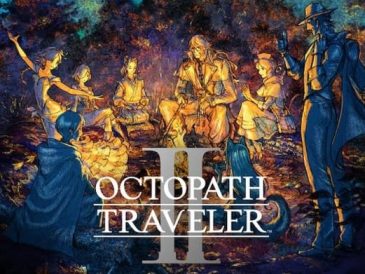V Rising: Secrets of Gloomrot ya está disponible y trae mucho contenido nuevo al juego. Todavía puedes crear tu propio servidor dedicado, como en las versiones anteriores del juego.
La configuración de su propio servidor dedicado le permitirá brindar una experiencia personalizada para usted y otros jugadores.
En esta guía, lo guiaremos a través de los conceptos básicos para configurar y ejecutar su propio servidor dedicado V Rising.
Cómo crear un servidor dedicado para V Rising: Secrets of Gloomrot en Windows
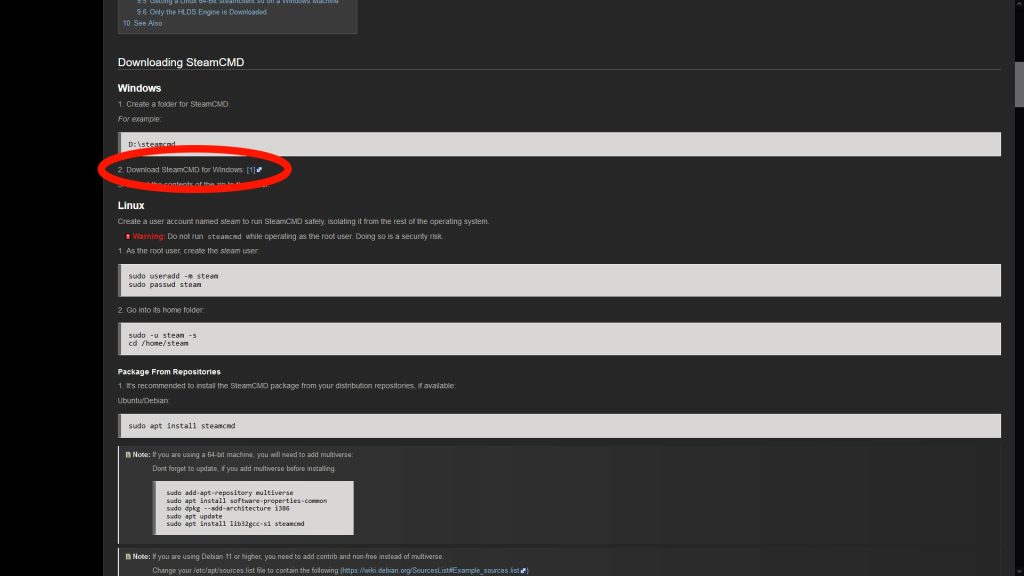
Lo primero que necesitará para configurar un servidor dedicado es SteamCMD. Este programa le permite configurar el servidor sin tener que usar Steam, lo que hace que la operación sea más fácil y menos intensiva en recursos.
Puede descargar SteamCMD desde el sitio web oficial de la comunidad de desarrolladores de Valve en: https://developer.valvesoftware.com/wiki/SteamCMD
Una vez descargado el Zip, extráigalo a cualquier carpeta y ábralo. Por ejemplo, usaremos C:\NSteamcmd
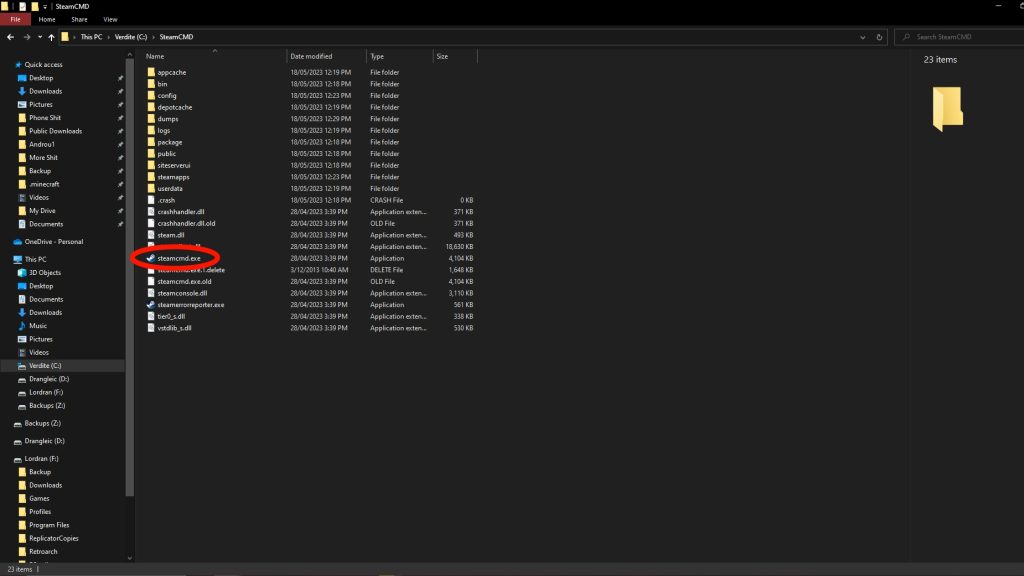
Busque el archivo steamcmd.exe en esta carpeta y ejecútelo. El programa descargará la última versión disponible.
Una vez que se complete la actualización, debería ver aparecer una ventana de comando que dice "Steam>" en la parte inferior. Ingrese "iniciar sesión de forma anónima" en la ventana para iniciar sesión en Steam.
Una vez conectado, ingrese el siguiente comando: App_update 1829350
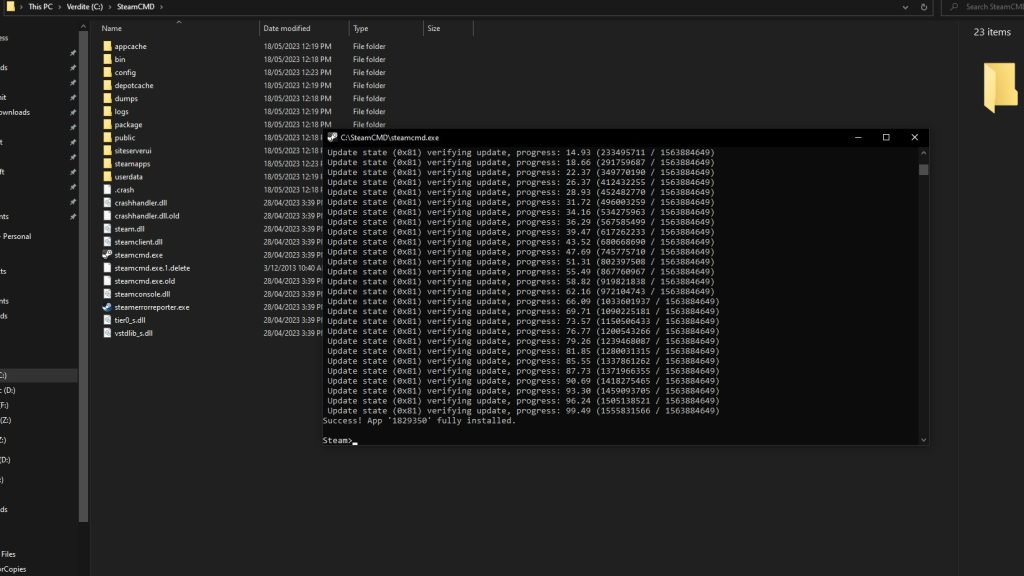
Este comando descargará la última versión del Servidor Dedicado V Rising. Puede ingresar este mismo comando para actualizar el servidor, lo que es posible que deba hacer después de cada actualización del juego.
Espere a que se complete la descarga y tendrá todo lo que necesita para ejecutar el servidor, ¡pero aún tendrá que configurarlo! Ahora puede cerrar SteamCMD.
Cómo configurar su servidor V Rising
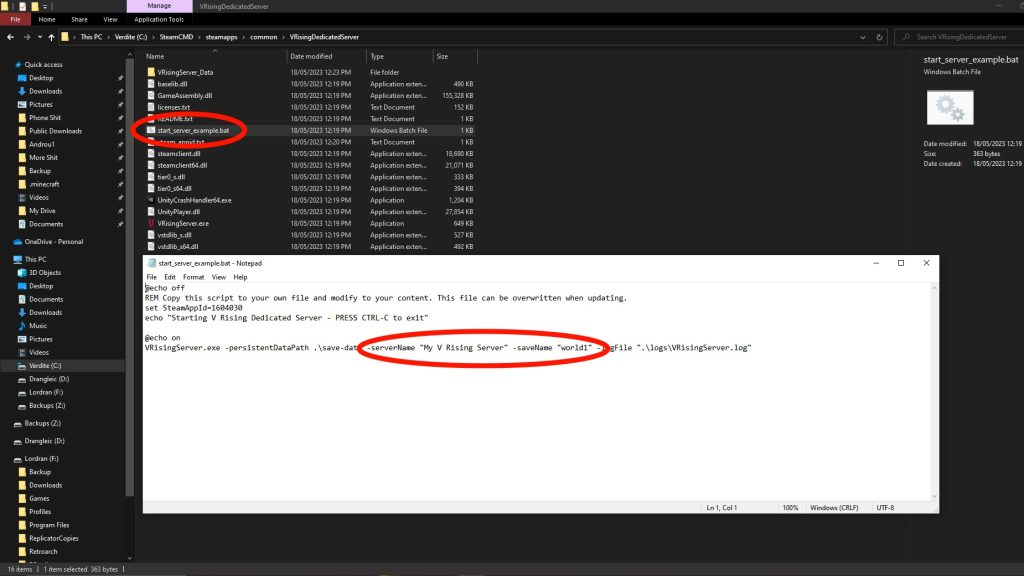
En la carpeta SteamCMD, navegue a la siguiente carpeta: steamapps/common/VRisingDedicatedServer
Haga clic con el botón derecho en el archivo "start_server_example.bat" y elija editarlo en el menú desplegable. Esto abrirá una ventana del Bloc de notas, o cualquier programa que hayas configurado como tu editor de texto predeterminado.
Querrá personalizar el nombre de su servidor dedicado y el nombre de la copia de seguridad aquí. Están en la línea inferior como "serverName" y "saveName", resaltados en la imagen de arriba.
Una vez hecho esto, ¡su servidor ahora es completamente jugable! Sin embargo, puede personalizarlo aún más si lo desea.
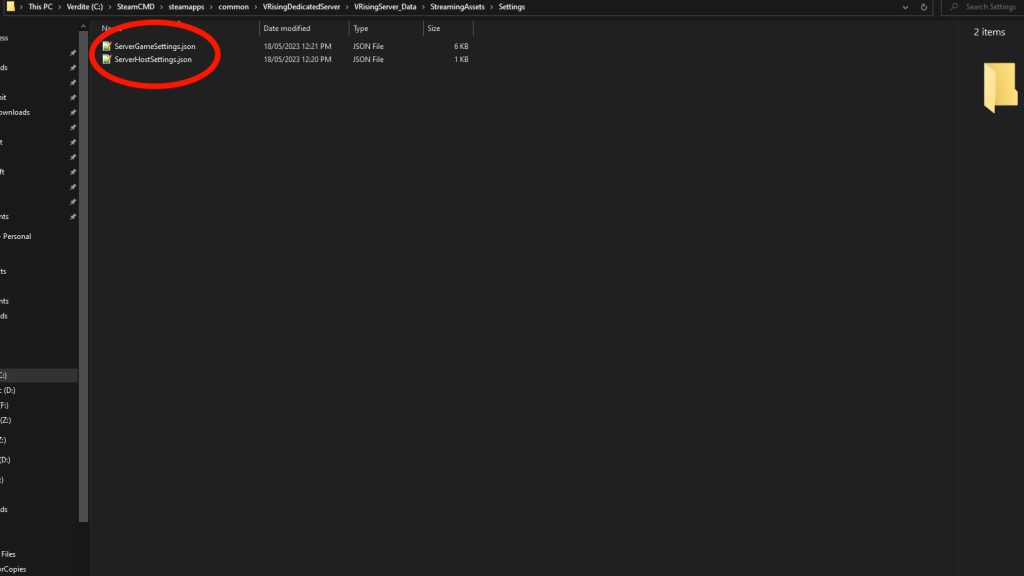
Para hacer esto, abra la carpeta "VRisingServer_Data/StreamingAssets/Settings". Encontrará dos archivos importantes en esta carpeta:
- ServerGameSettings.json: este archivo contiene muchas variables del juego que puede modificar, como la duración de cada día y el tipo de juego que aloja el servidor.
- ServerHostSettings.json: este archivo contiene una variedad de configuraciones específicas para su servidor dedicado. Generalmente, no debería necesitar modificar este archivo, pero es importante tenerlo en cuenta si necesita modificar los puertos de su servidor.
También puede abrir estos archivos en el Bloc de notas, pero recomendamos usar Notepad++ para facilitar su uso.
Sin embargo, termine de configurar las cosas de la manera que desee, luego haga doble clic en start_server_example.bat para iniciar el servidor.
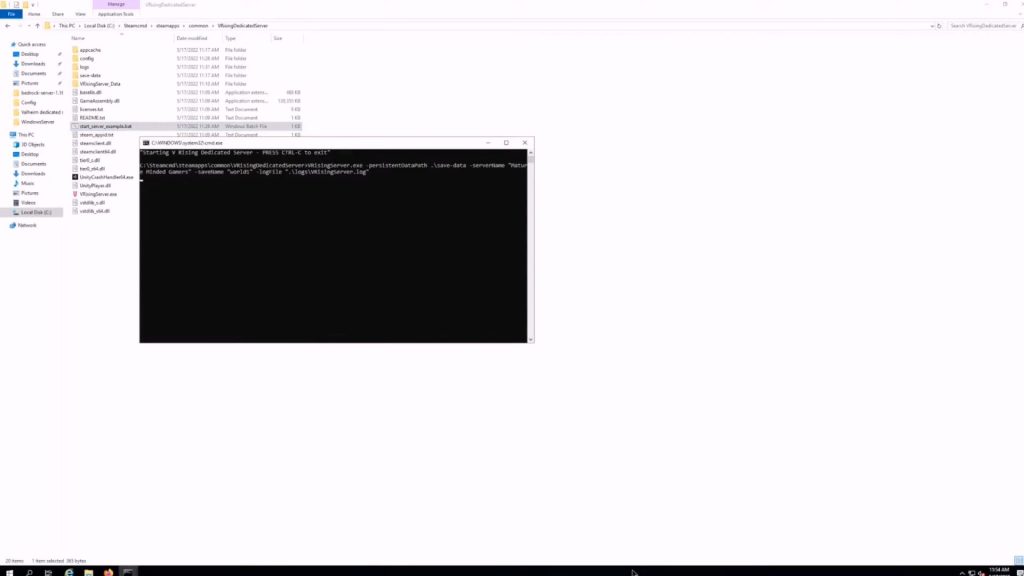
Se abrirá una ventana de comando y su servidor se ejecutará mientras la ventana esté abierta. Puede presionar CTRL+C para detener el servidor y cerrar el programa si lo desea.
¡Eso es todo lo que necesita saber para configurar su propio servidor V Rising dedicado!
Leer más Guía:
- ¿V Rising está disponible en Steam Deck?
- V Rising: Cómo eliminar un servidor privado
- Estado del servidor V Rising: ¿V Rising está inactivo actualmente?
- V Rising: Cómo habilitar el modo Dios
- V Rising: Dónde encontrar a Ottar el Mercader
- Guía para principiantes de V Rising: consejos, trucos y trucos para empezar